Đối với cộng đồng đam mê in 3D, OctoPrint đã trở thành một công cụ không thể thiếu, giúp người dùng truy cập từ xa, tải tệp dễ dàng và hỗ trợ mạnh mẽ các plugin. Tuy nhiên, ít ai nghĩ rằng nền tảng này còn có thể được ứng dụng cho một mục đích khác, đó là điều khiển máy khắc laser diode và IR. Mặc dù OctoPrint không được thiết kế chính thức cho nhiệm vụ này, nhưng với thiết lập và kỳ vọng phù hợp, nó vẫn hoạt động hiệu quả một cách đáng kinh ngạc, mang lại sự tiện lợi đáng kể trong quá trình làm việc.
Với kinh nghiệm sẵn có khi đã thiết lập OctoPrint trên Raspberry Pi để điều khiển một trong những máy in 3D của mình, tôi đã dành thời gian nghiên cứu và tinh chỉnh để nhận ra tiềm năng sử dụng cùng một cấu hình này để gửi G-code đến máy khắc laser. Kể từ đó, tôi thường xuyên sử dụng OctoPrint để điều khiển và giám sát các tác vụ khắc qua mạng, đặc biệt là trong những trường hợp tôi không muốn hoặc không thể để laptop kết nối trực tiếp với thiết bị trong suốt quá trình.
 Quá trình in 3D với OctoPrint đang diễn ra trên máy in 3D FDM
Quá trình in 3D với OctoPrint đang diễn ra trên máy in 3D FDM
OctoPrint – Không Chỉ Dành Riêng Cho Máy In 3D
Khả năng Tương Thích Với Máy Khắc Laser GRBL
Mặc dù OctoPrint được phát triển với trọng tâm là in 3D, nhưng về cơ bản, chức năng cốt lõi của nó là gửi các lệnh G-code đến một thiết bị thông qua cổng USB. Chức năng cơ bản này hoàn toàn giống nhau dù bạn đang đùn sợi nhựa hay bắn tia laser. Miễn là máy khắc của bạn sử dụng bộ điều khiển chấp nhận các lệnh G-code tiêu chuẩn, OctoPrint thường có thể giao tiếp với nó. Trường hợp của tôi, máy khắc sử dụng firmware GRBL, đây là điểm khởi đầu hoàn hảo cho khả năng tương thích.
Do máy khắc laser không yêu cầu kiểm soát nhiệt độ hay các quy trình cân bằng bàn in phức tạp, việc sử dụng OctoPrint trong ngữ cảnh này trở nên đơn giản hơn rất nhiều sau khi được cấu hình đúng cách. Bạn sẽ nhận thấy không cần đến hầu hết các công cụ hoặc plugin dành riêng cho máy in, mà chỉ cần một plugin có thể giúp OctoPrint “giao tiếp” với GRBL. Để làm được điều này, tôi sử dụng plugin Bettergrblsupport. Plugin này hỗ trợ truyền G-code từ phần mềm thiết kế của tôi đến máy laser, cung cấp một cách dễ dàng để bắt đầu, tạm dừng hoặc dừng công việc.
Ưu Điểm Nổi Bật Của Giao Diện Web
Điều thực sự làm cho thiết lập này trở nên tiện lợi là giao diện web tích hợp, mà tôi có thể truy cập từ bất kỳ thiết bị nào trong mạng của mình. Tôi có thể tải tệp, xem trước đường dẫn khắc và bắt đầu công việc từ bàn làm việc hoặc ngay cả trên ghế sofa. Tôi cũng có thể theo dõi đầu ra console trực tiếp, điều này rất hữu ích cho việc gỡ lỗi. Nếu không có OctoPrint, tôi sẽ phải mang laptop đến gần máy khắc, cắm vào và để máy tính ở đó cho đến khi công việc hoàn thành, rất bất tiện.
Những Gì Bạn Cần Để Bắt Đầu Với OctoPrint và Máy Khắc Laser
Chuẩn Bị Phần Cứng và Phần Mềm
Thiết lập OctoPrint để hoạt động với máy khắc laser đòi hỏi một số cấu hình ban đầu. Bạn sẽ cần một vài linh kiện phần cứng và một số cài đặt firmware được điều chỉnh trước khi nó hoạt động trơn tru. Nhưng nếu máy khắc của bạn đã chấp nhận G-code qua USB và bạn có sẵn một chiếc Raspberry Pi, bạn đã đi được nửa chặng đường.
Dưới đây là những gì bạn cần:
- Một Raspberry Pi: Bất kỳ mẫu nào có đủ sức mạnh và cổng USB đều được.
- Một máy khắc laser: Chạy firmware GRBL hoặc firmware tương thích.
- OctoPrint: Đã được cài đặt và có thể truy cập trên mạng của bạn.
- Nguồn điện đáng tin cậy: Cho cả Raspberry Pi và máy khắc.
- Tùy chọn: Webcam: Nếu bạn muốn giám sát tiến độ từ xa.
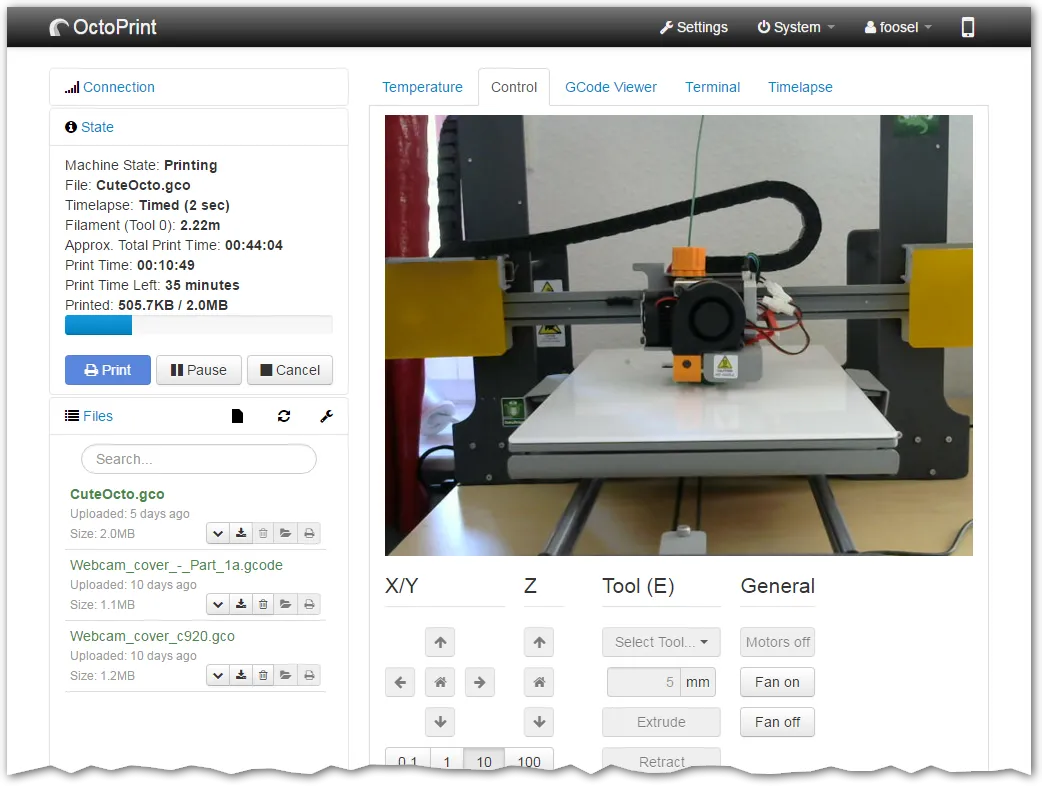 Giao diện tab điều khiển của OctoPrint hiển thị các tùy chọn kết nối và điều khiển máy
Giao diện tab điều khiển của OctoPrint hiển thị các tùy chọn kết nối và điều khiển máy
Các Bước Cấu Hình Ban Đầu
Khi OctoPrint đã được cài đặt và hoạt động, hãy tiến hành cài đặt plugin Bettergrblsupport từ kho plugin chính thức. Kết nối máy khắc laser của bạn vào một cổng USB trên Raspberry Pi và cấu hình tốc độ kết nối (baud rate) để khớp với tốc độ mặc định của GRBL, thường là 115.200 baud.
Tiếp theo, bạn cần tắt bất kỳ plugin nào dành riêng cho máy in 3D, chẳng hạn như báo cáo nhiệt độ, và tránh sử dụng các công cụ cân bằng bàn in tự động có thể gây nhầm lẫn cho giao diện. Cuối cùng, hãy kiểm tra lại G-code của bạn để đảm bảo nó không chứa các lệnh chỉ áp dụng cho máy in 3D, như M104 hoặc M109, để tránh lỗi không mong muốn.
Những Hạn Chế Cần Lưu Ý và Thực Hành Tốt Nhất
Giới Hạn Về Tính Năng Điều Khiển Laser Chuyên Sâu
Sử dụng OctoPrint với máy khắc laser giống như một giải pháp “hack”: nó hoạt động, nhưng bạn sẽ không có được khả năng điều khiển laser toàn diện như với các công cụ chuyên dụng như LightBurn hoặc LaserGRBL. Chẳng hạn, OctoPrint không hỗ trợ điều chỉnh công suất theo tốc độ (power scaling), một tính năng rất quan trọng cho việc khắc tinh xảo. Nếu bạn đang cố gắng khắc hình ảnh thang độ xám (grayscale) hoặc các vết cắt có độ sâu biến đổi, đây có thể không phải là công cụ tốt nhất.
Tuy nhiên, đối với các tác vụ khắc vector cơ bản và khắc đường nét nhất quán, OctoPrint hoạt động tốt. Tôi chủ yếu sử dụng nó cho các bảng gỗ nhỏ và các đường viền chữ cái mà độ chính xác không phải là yếu tố quá quan trọng. Vì tôi đã quen thuộc với giao diện và thiết lập của OctoPrint, nó giúp tôi tiết kiệm thời gian mà không phải chuyển sang một hệ sinh thái phần mềm hoàn toàn mới.
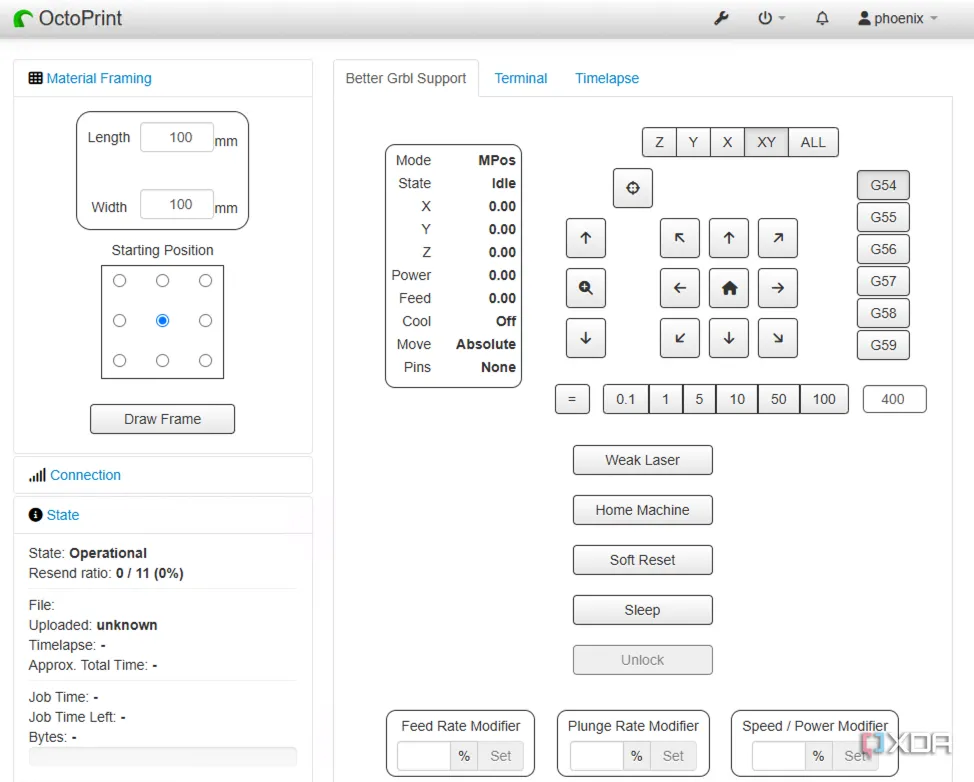 Cài đặt BetterGRBLSupport plugin trong OctoPrint: Tab thông tin chung và cấu hình kết nối
Cài đặt BetterGRBLSupport plugin trong OctoPrint: Tab thông tin chung và cấu hình kết nối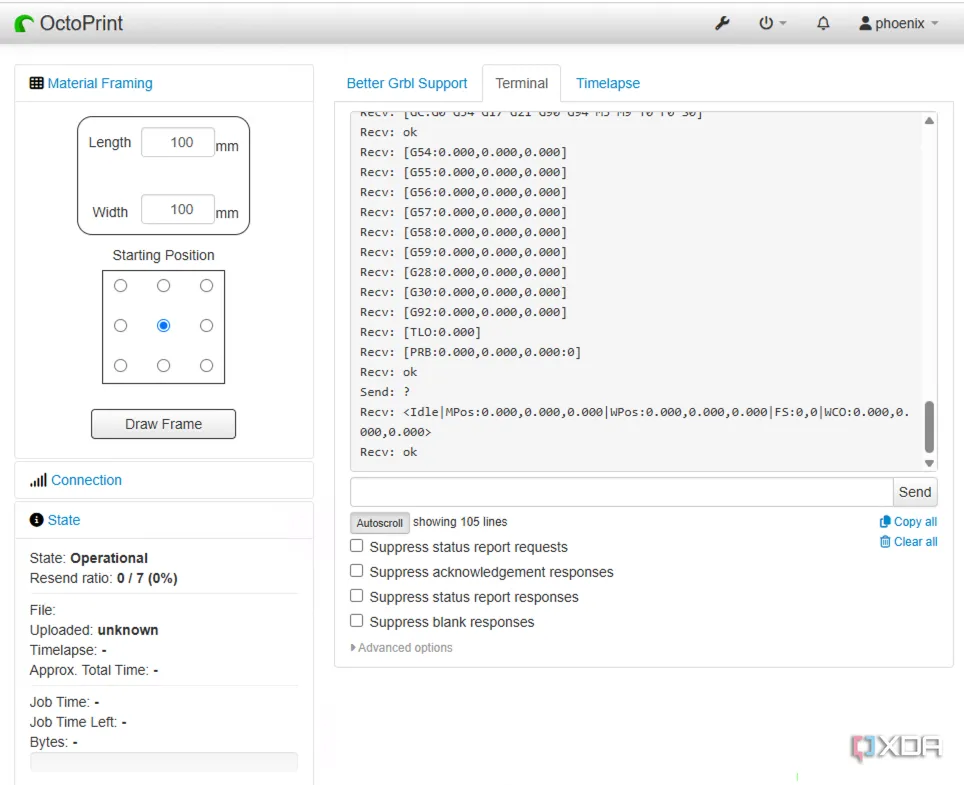 Cài đặt BetterGRBLSupport plugin trong OctoPrint: Các tùy chọn G-code và lệnh khởi tạo
Cài đặt BetterGRBLSupport plugin trong OctoPrint: Các tùy chọn G-code và lệnh khởi tạo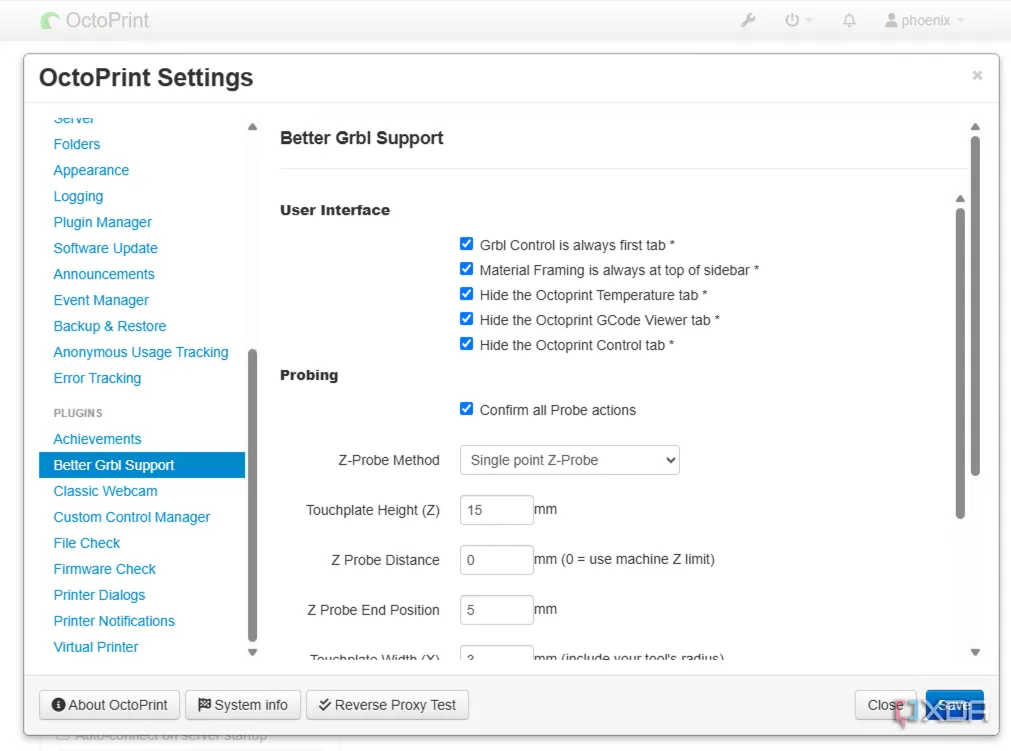 Cài đặt BetterGRBLSupport plugin trong OctoPrint: Thiết lập các thông số laser và an toàn
Cài đặt BetterGRBLSupport plugin trong OctoPrint: Thiết lập các thông số laser và an toàn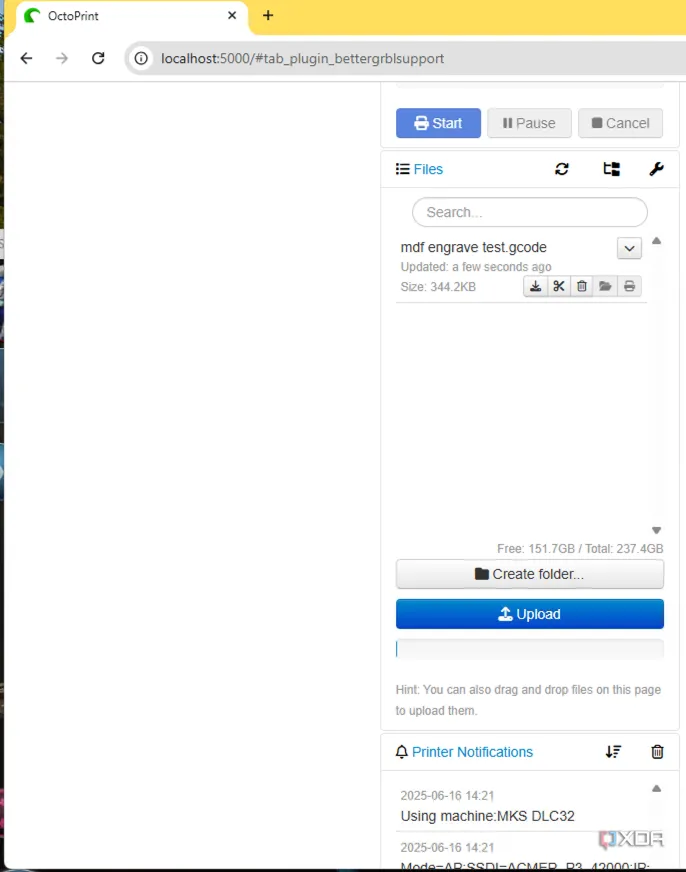 Cài đặt BetterGRBLSupport plugin trong OctoPrint: Tùy chỉnh hiển thị và giao diện người dùng
Cài đặt BetterGRBLSupport plugin trong OctoPrint: Tùy chỉnh hiển thị và giao diện người dùng
Dù vậy, bạn vẫn nên kiểm tra kỹ G-code của mình trước khi gửi đi. Tôi thường tạo G-code trong LightBurn, xuất dưới dạng G-code thuần túy, và sau đó loại bỏ bất kỳ lệnh không cần thiết nào. An toàn cũng là một yếu tố quan trọng, vì OctoPrint sẽ không “biết” rằng bạn đang sử dụng máy laser. Hãy đảm bảo bạn có hệ thống thông gió và các biện pháp phòng ngừa cháy nổ phù hợp. Và tất nhiên, đừng bao giờ để máy chạy mà không có người giám sát. Hãy luôn theo dõi để phát hiện bất kỳ vấn đề tiềm ẩn nào.
Rủi Ro Từ Plugin Chưa Được Cập Nhật
Một điều cần lưu ý là plugin laser cho OctoPrint chưa được cập nhật kể từ tháng 11 năm 2023. Điều này không có nghĩa là nó không hoạt động, nhưng nó đặt ra câu hỏi về khả năng tương thích lâu dài. Khi bản thân OctoPrint tiếp tục phát triển, không có gì đảm bảo rằng plugin này sẽ tiếp tục hoạt động mà không gặp lỗi hoặc các tính năng bị hỏng. Hiện tại tôi chưa gặp bất kỳ vấn đề nghiêm trọng nào, nhưng tôi luôn giữ các bản sao lưu và sẵn sàng hoàn nguyên nếu cần.
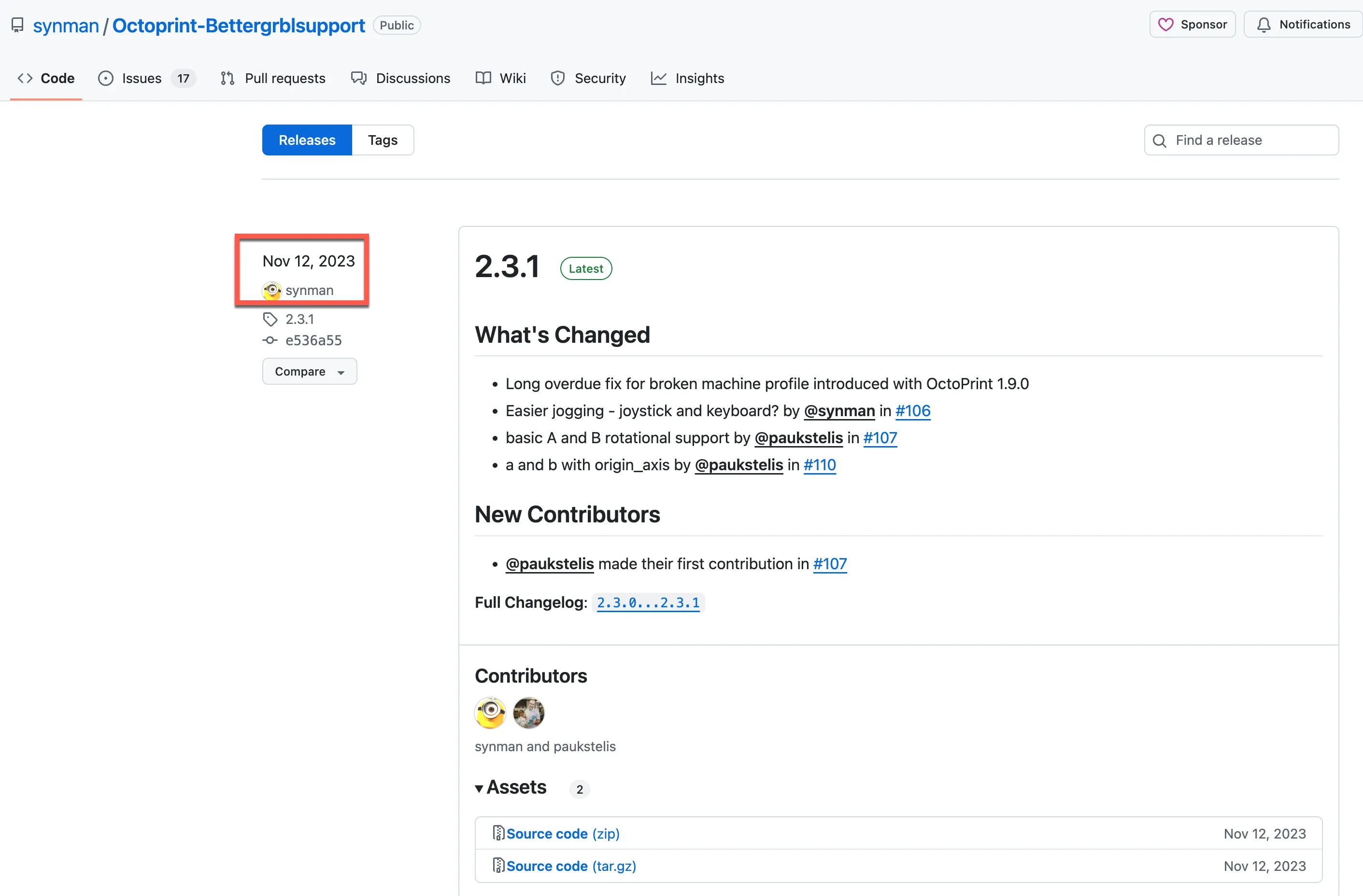 Trang GitHub của BetterGRBLSupport plugin cho OctoPrint, hiển thị thông tin về lần cập nhật cuối cùng
Trang GitHub của BetterGRBLSupport plugin cho OctoPrint, hiển thị thông tin về lần cập nhật cuối cùng
Nếu bạn đang cân nhắc sử dụng thiết lập này cho mục đích sản xuất hoặc sử dụng thường xuyên, việc thiếu phát triển tích cực có thể là một rào cản lớn. Đối với tôi, nó là một công cụ tiện lợi cho các dự án nhanh chóng và thử nghiệm nguyên mẫu. Tuy nhiên, tôi sẽ ngần ngại khi dựa vào nó cho một quy trình làm việc đòi hỏi cao hơn trừ khi việc phát triển plugin được khởi động lại.
Thử Nghiệm Kết Nối Camera Không Thành Công
Tôi đã thử nhiều lần để OctoPrint nhận diện và hiển thị nguồn cấp dữ liệu camera tích hợp của máy khắc, nhưng điều đó chưa bao giờ thành công. OctoPrint có hỗ trợ webcam cho máy in 3D, nhưng có vẻ như “phép thuật” đó không áp dụng cho máy khắc laser của tôi. Tôi đã thử nghiệm với cả tùy chọn camera USB và camera mạng, nhưng không cái nào hoạt động với plugin hoặc nguồn cấp video của OctoPrint.
 Giao diện cài đặt OctoPrint hoặc BetterGRBLSupport plugin, nơi người dùng cố gắng thiết lập tích hợp camera cho máy khắc laser
Giao diện cài đặt OctoPrint hoặc BetterGRBLSupport plugin, nơi người dùng cố gắng thiết lập tích hợp camera cho máy khắc laser
Đây không phải là một mất mát lớn đối với tôi, vì hầu hết các công việc của tôi đều nhanh chóng và dễ dàng giám sát thủ công. Tuy nhiên, sẽ rất tuyệt nếu có thể xem từ xa cho các tác vụ khắc dài hơn hoặc các căn chỉnh phức tạp. Nếu phản hồi trực quan kiểu này là cần thiết đối với bạn, bạn có thể cân nhắc các giải pháp khác hoặc sử dụng thêm một Raspberry Pi thứ hai chạy một phần mềm như MotionEye kết hợp với OctoPrint.
Lý Do Tôi Vẫn Quyết Định Giữ Lại Thiết Lập Này
Mặc dù việc sử dụng OctoPrint để điều khiển máy khắc laser không phải là giải pháp tối ưu nhất, nhưng nó lại là một trong những giải pháp tiện lợi nhất mà tôi từng thử. Nó cho phép tôi tối ưu hóa quy trình làm việc mà không cần thêm phần cứng mới hay phải học một ứng dụng khác. Đối với các tác vụ khắc cơ bản, nó thực hiện chính xác những gì tôi cần và hoạt động đáng tin cậy. Tôi vẫn sẽ ưu tiên LightBurn khi cần khả năng khắc đầy đủ tính năng, nhưng với mọi công việc khác, OctoPrint hoàn toàn đáp ứng được yêu cầu của tôi.
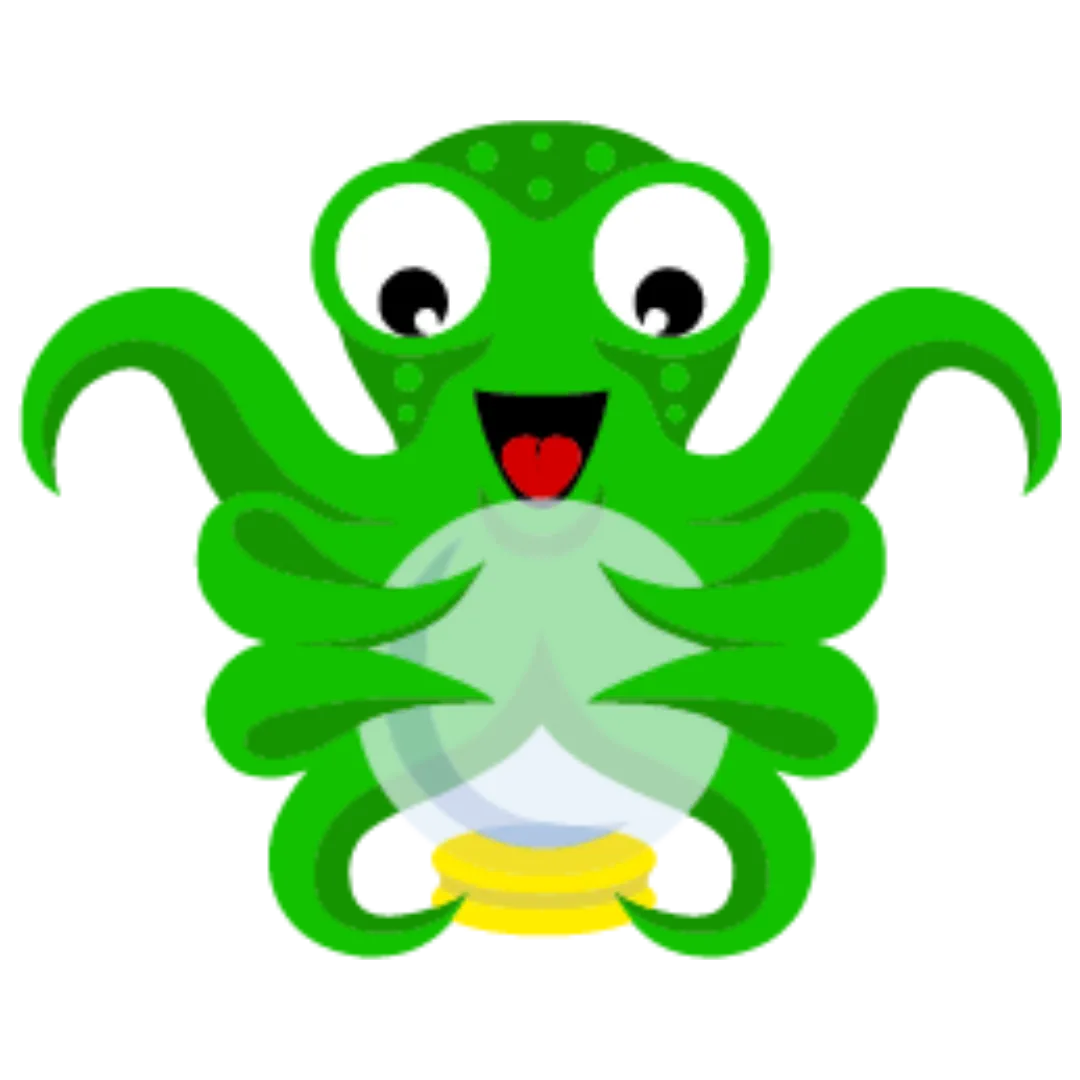 Logo chính thức của OctoPrint, nền tảng điều khiển máy in 3D và máy khắc laser từ xa
Logo chính thức của OctoPrint, nền tảng điều khiển máy in 3D và máy khắc laser từ xa
Bạn đã từng thử nghiệm điều khiển máy khắc laser bằng OctoPrint chưa? Hãy chia sẻ kinh nghiệm hoặc các mẹo của bạn trong phần bình luận bên dưới nhé!